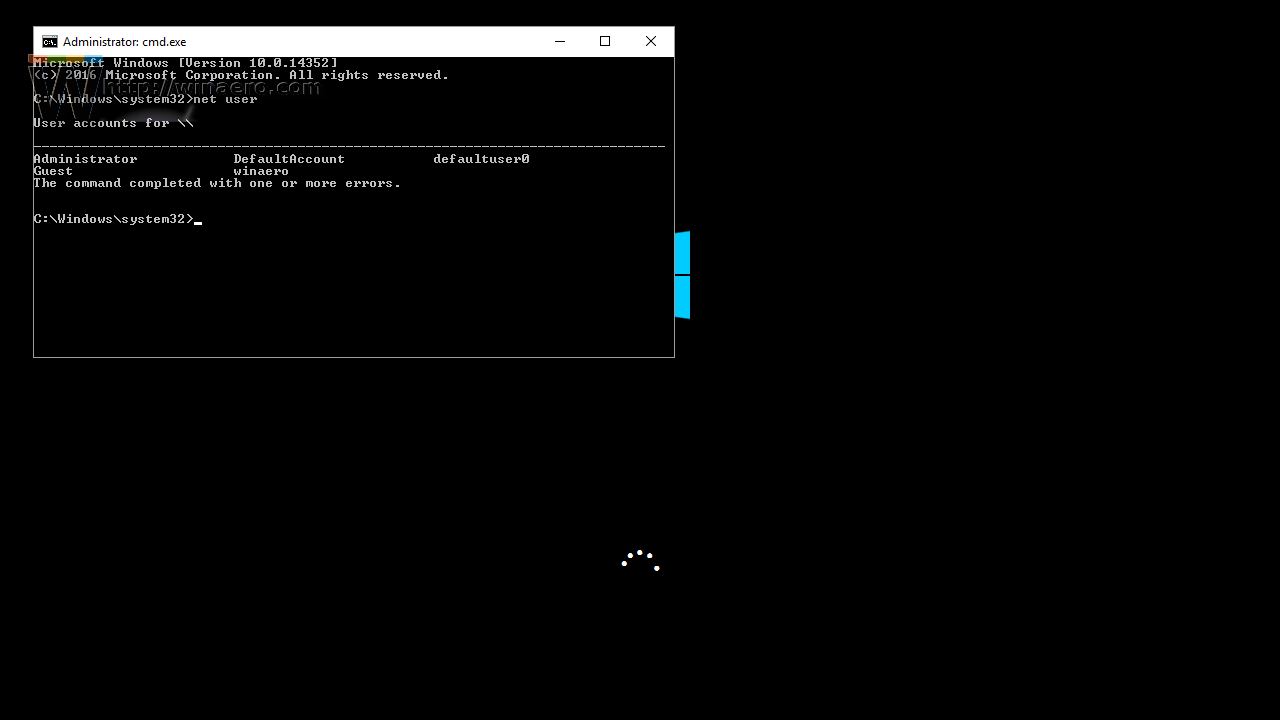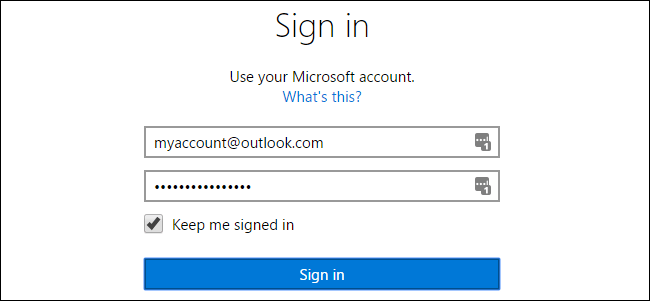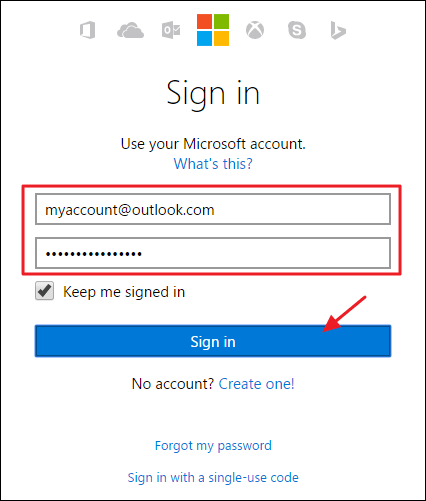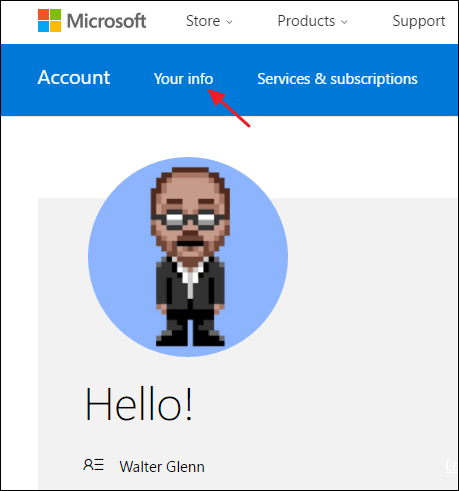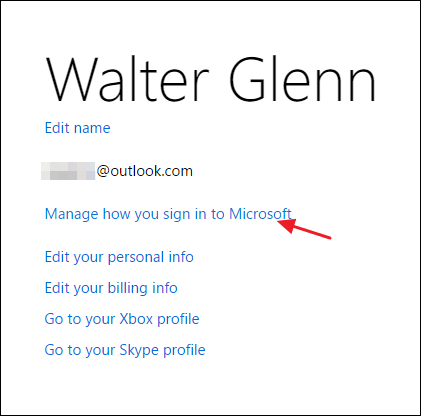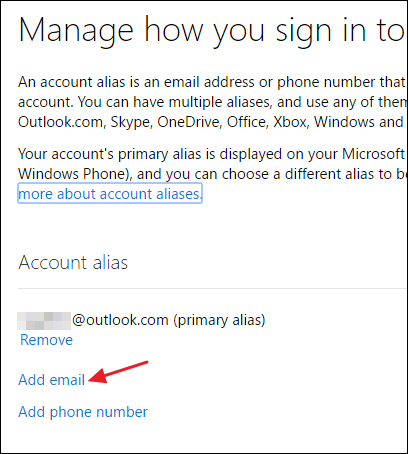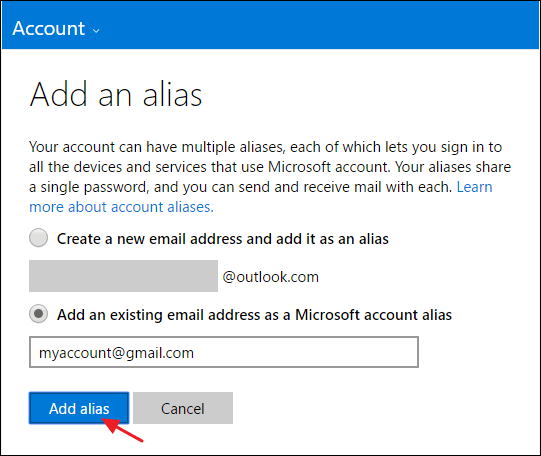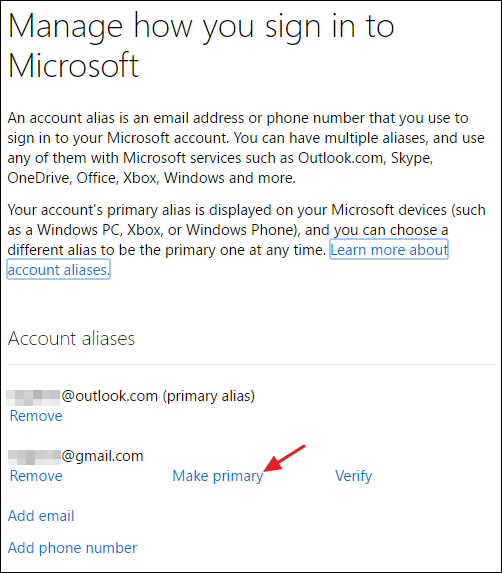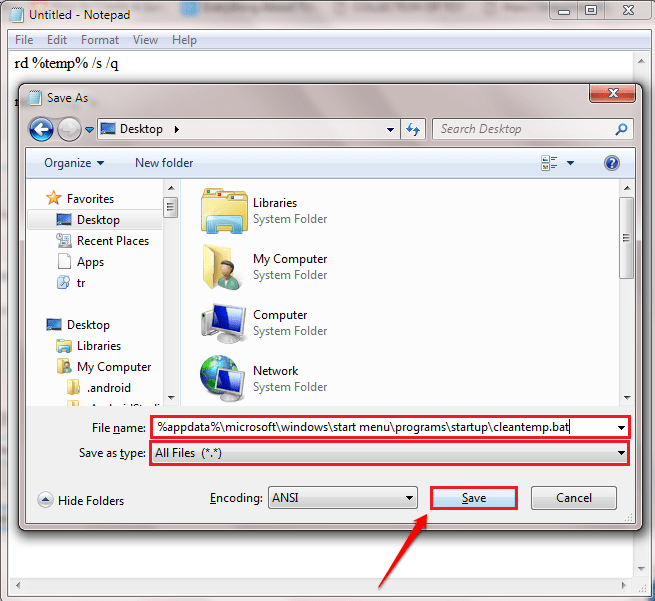Για να συνδεθείτε στα Windows και σε άλλες υπηρεσίες της Microsoft, θα πρέπει να συνδεθείτε στην κύρια διεύθυνση email του λογαριασμού σας Microsoft. Ωστόσο, εάν θέλετε να χρησιμοποιήσετε άλλη διεύθυνση για να συνδεθείτε, ακόμα κι αν αυτή η διεύθυνση δεν είναι διεύθυνση της Microsoft, μπορείτε να το κάνετε εντελώς.
Εάν χρησιμοποιείτε λογαριασμό Microsoft για να συνδεθείτε στα Windows, δεν θα "κολλάτε" όταν συνδέεστε στο λογαριασμό σας. Στην πραγματικότητα, το αρχικό βήμα είναι να δημιουργήσετε μια διεύθυνση Outlook.com, αλλά πολλοί χρήστες προτιμούν να χρησιμοποιούν μια διεύθυνση email αντί να χρησιμοποιούν το Outlook.
Μπορείτε να μετατρέψετε πλήρως έναν Τοπικό λογαριασμό στον υπολογιστή σας και, στη συνέχεια, να τον μετατρέψετε ξανά σε λογαριασμό Microsoft χρησιμοποιώντας τη νέα διεύθυνση email. Ωστόσο, η διαδικασία θα διαρκέσει πολύ και θα πρέπει να το κάνετε σε κάθε υπολογιστή όπου συνδέεστε με τον λογαριασμό σας.
Ευτυχώς η Microsoft σάς επιτρέπει να δημιουργήσετε ψευδώνυμα (τα οποία ουσιαστικά είναι απλώς πρόσθετες διευθύνσεις email) και μπορείτε να χρησιμοποιήσετε αυτά τα ψευδώνυμα για να συνδεθείτε στον ίδιο λογαριασμό. Στη συνέχεια, μπορείτε να αλλάξετε οποιοδήποτε ψευδώνυμο ως την κύρια διεύθυνση email σας.
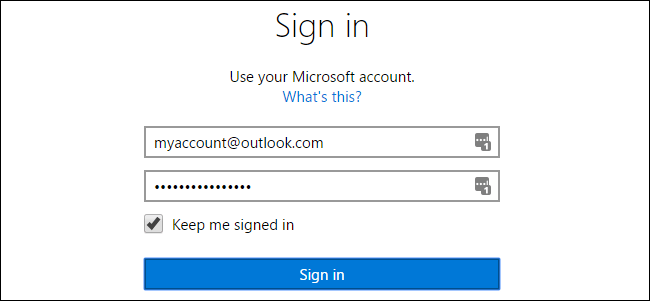
Αλλάξτε την κύρια διεύθυνση email για τον λογαριασμό σας Microsoft
Για να αλλάξετε την κύρια διεύθυνση email για τον λογαριασμό σας Microsoft, μεταβείτε πρώτα στη σελίδα λογαριασμού Microsoft και συνδεθείτε με τη διεύθυνση email που χρησιμοποιείτε για να συνδεθείτε.
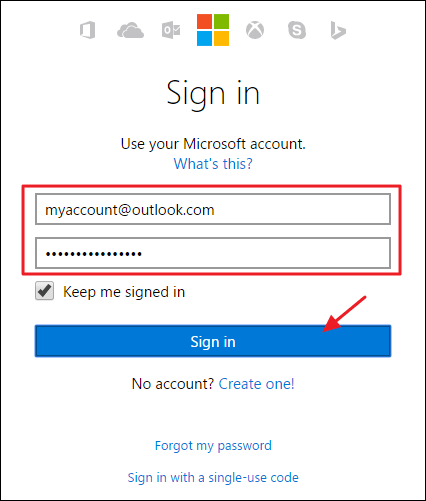
Στη σελίδα λογαριασμού, κάντε κλικ στο σύνδεσμο Οι πληροφορίες σας στην επάνω γωνία.
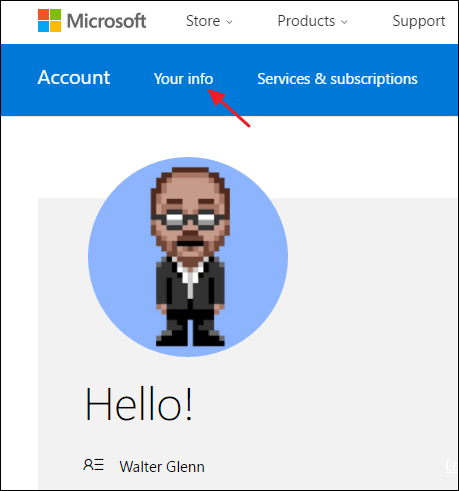
Στην επόμενη σελίδα, κάντε κλικ στον σύνδεσμο « Διαχειριστείτε τον τρόπο με τον οποίο συνδέεστε στη Microsoft ».
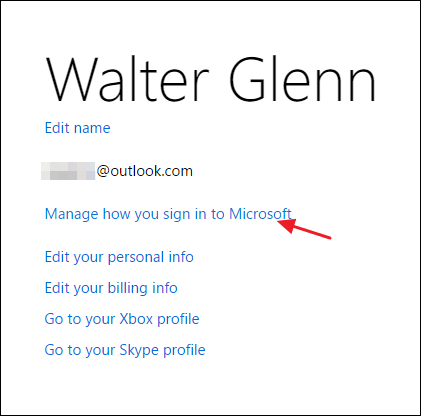
Τώρα εμφανίζεται μια νέα σελίδα στην οθόνη. Σε αυτή τη σελίδα θα δείτε τη διεύθυνση email που έχετε ορίσει. Εάν έχετε ήδη δημιουργήσει ένα ψευδώνυμο που θέλετε να χρησιμοποιήσετε ως κύριο λογαριασμό σας, μπορείτε να παραλείψετε τα επόμενα βήματα. Εάν δεν έχετε, κάντε κλικ στον σύνδεσμο Προσθήκη αλληλογραφίας για να δημιουργήσετε ένα νέο ψευδώνυμο.
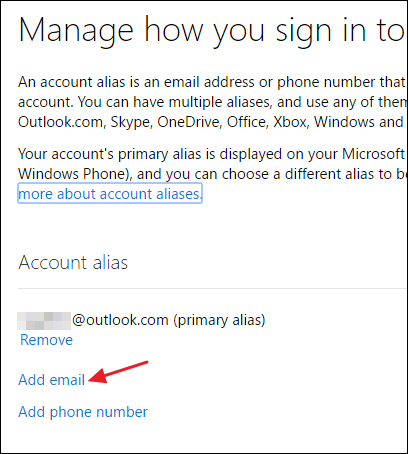
Στη σελίδα Προσθήκη ψευδωνύμου, θα σας δοθούν 2 επιλογές. Μπορείτε να δημιουργήσετε μια νέα διεύθυνση email στην υπηρεσία Outlook.com ή μπορείτε να προσθέσετε μια υπάρχουσα διεύθυνση email σε άλλη τοποθεσία ως νέο ψευδώνυμο. Επιλέξτε την επιλογή που θέλετε, συμπληρώστε όλες τις πληροφορίες και μετά κάντε κλικ στο κουμπί Προσθήκη ψευδωνύμου .
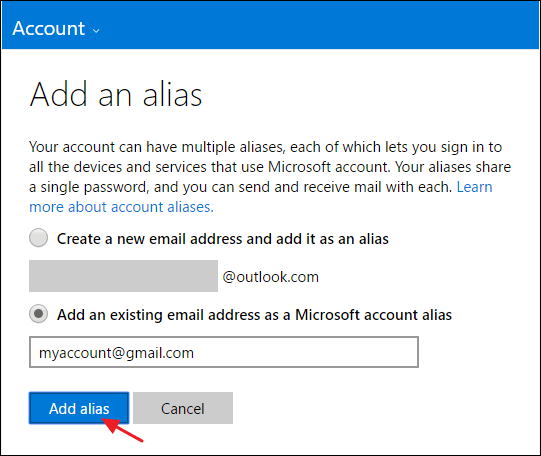
Ο νέος σας λογαριασμός θα εμφανίζεται τώρα στη λίστα Alias. Εάν προσθέσετε μια υπάρχουσα διεύθυνση ηλεκτρονικού ταχυδρομείου, θα λάβετε μια ειδοποίηση ότι έχει σταλεί ένα email επαλήθευσης στη συγκεκριμένη διεύθυνση. Βρείτε και επαληθεύστε τη διεύθυνση email για τον λογαριασμό σας Microsoft πριν κάνετε τα επόμενα βήματα.
Μπορείτε να συνδεθείτε σε υπηρεσίες της Microsoft, συμπεριλαμβανομένων των Windows, χρησιμοποιώντας το ψευδώνυμό σας. Επιπλέον, μπορείτε επίσης να ανανεώσετε το ψευδώνυμο για τον κύριο λογαριασμό σας εάν θέλετε.
Επίσης, αυτός είναι ένας πολύ καλός τρόπος για να "ενοποιήσετε" τα πάντα σύμφωνα με την αγαπημένη σας διεύθυνση email. Εάν θέλετε να καταργήσετε μια διεύθυνση ως κύριο ψευδώνυμό σας, πρέπει να προσθέσετε μια άλλη διεύθυνση ως κύριο ψευδώνυμό σας πριν διαγράψετε την άλλη διεύθυνση.
Εάν θέλετε να χρησιμοποιήσετε τη νέα διεύθυνση ως κύριο ψευδώνυμό σας, κάντε κλικ στον σύνδεσμο "Κάντε κύριο" κάτω από τη νέα σας διεύθυνση ηλεκτρονικού ταχυδρομείου. Σημειώστε ότι θα πρέπει να επαληθεύσετε τη νέα διεύθυνση ηλεκτρονικού ταχυδρομείου προτού χρησιμοποιήσετε τη διεύθυνση ηλεκτρονικού ταχυδρομείου ως κύριο ψευδώνυμο.
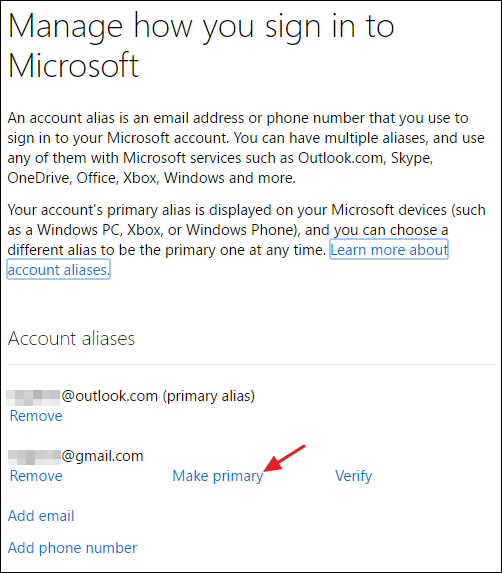
Στη σελίδα επιβεβαίωσης, κάντε κλικ στο Ναι για επιβεβαίωση χρησιμοποιώντας τη διεύθυνση email ως κύριο ψευδώνυμο.
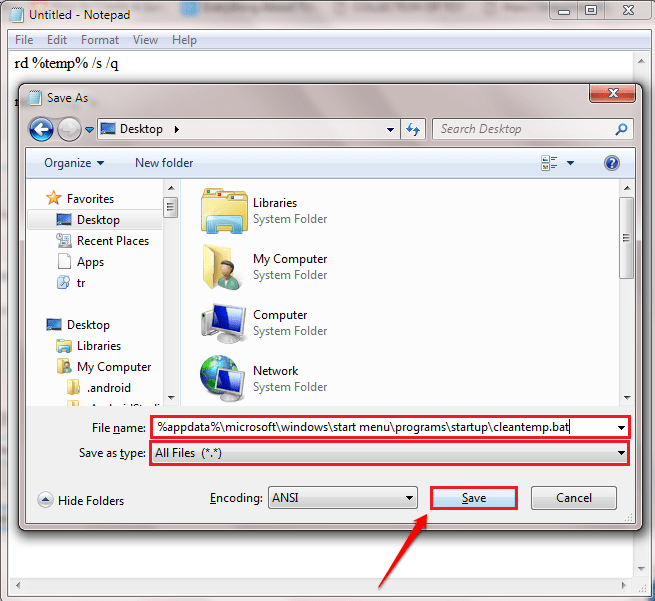
Εάν δεν θέλετε να λαμβάνετε ειδοποιήσεις της Microsoft που αποστέλλονται στη διεύθυνση email σας, βεβαιωθείτε ότι έχετε καταργήσει την επιλογή Αποστολή προωθητικών προσφορών από τη Microsoft. Μπορείτε να διαγραφείτε ανά πάσα στιγμή .
Ανατρέξτε σε μερικά ακόμη άρθρα παρακάτω:
Καλή τύχη!